在日常工作和学习中,我们经常会遇到需要将Word文档横向打印的情况,无论是打印表格、图表还是一些宽幅的内容,掌握正确的设置方法都能确保打印效果符合预期,下面将详细介绍几种让Word文档横向打印的方法。
方法一:通过页面布局设置
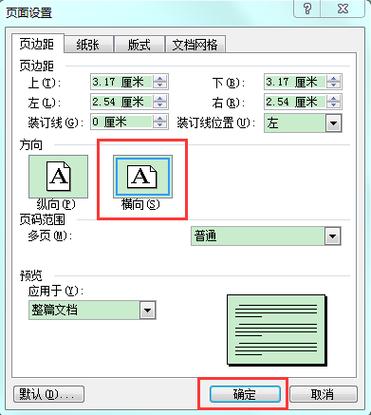
1、打开文档:打开你需要横向打印的Word文档。
2、进入页面布局选项卡:在Word界面的上方菜单栏中,找到并点击“页面布局”选项卡,这个选项卡包含了各种与页面设置相关的功能。
3、选择纸张方向:在“页面布局”选项卡中,有一个“纸张方向”的下拉菜单,点击这个下拉菜单,会出现两个选项:“纵向”和“横向”,选择“横向”,此时文档的页面布局就会从纵向切换为横向。
4、调整页面边距(可选):根据实际需求,你还可以对页面边距进行调整,同样在“页面布局”选项卡中,点击“页边距”按钮,在下拉菜单中选择合适的页边距方案,或者选择“自定义边距”进行更详细的设置。
5、预览和打印:完成上述设置后,可以通过点击“文件”选项卡中的“打印”按钮来预览打印效果,在打印预览界面中,可以查看文档的实际排版情况,确认无误后点击“打印”按钮即可开始打印。
方法二:通过打印对话框设置
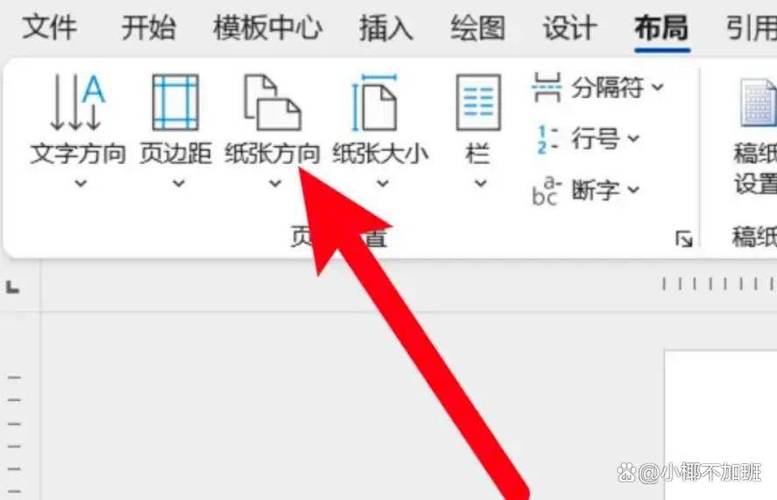
1、打开文档并选择打印:打开需要打印的Word文档,然后点击“文件”选项卡,选择“打印”命令,或者直接使用快捷键Ctrl + P打开打印对话框。
2、选择打印机:在打印对话框中,首先会显示当前默认的打印机,如果你有多个打印机可供选择,可以在“打印机”下拉列表中选择你想要使用的打印机。
3、设置纸张方向:在打印对话框中找到“设置”区域,其中有一个“纸张方向”选项,将其从默认的“纵向”更改为“横向”,这样,即使文档本身的页面布局是纵向的,也会按照横向的方式打印出来。
4、其他打印设置:除了纸张方向外,你还可以在打印对话框中进行其他相关设置,如打印范围(全部、当前页面、指定页码等)、打印份数、双面打印或单面打印等,根据自己的需求进行相应的设置。
5、预览和打印:设置完成后,点击“预览”按钮可以查看文档的打印预览效果,如果预览效果满意,点击“打印”按钮开始打印;如果不满意,可以返回调整设置后再进行预览和打印。
方法三:通过分节符实现部分内容横向打印
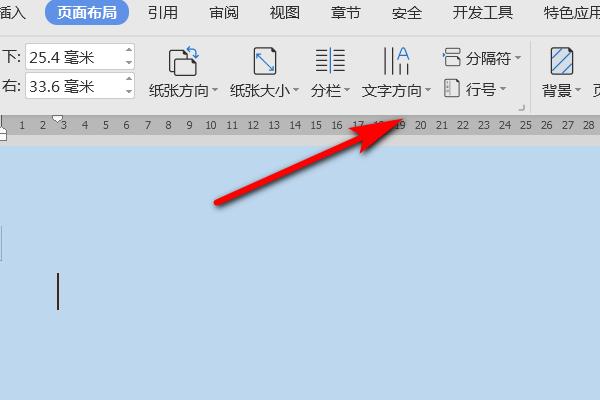
我们可能只需要文档中的某一部分内容以横向方式打印,而其他部分仍然保持纵向,这时可以使用分节符来实现。
1、定位光标并插入分节符:将光标定位到需要设置为横向打印的部分的开头位置,然后点击“页面布局”选项卡中的“分隔符”按钮,在下拉菜单中选择“下一页”分节符,这样,文档就被分为了两节。
2、设置第二节的纸张方向:将光标定位到第二节(即需要横向打印的部分),然后在“页面布局”选项卡中将纸张方向设置为“横向”,只有第二节的内容会以横向方式排版,而第一节仍保持纵向排版。
3、重复操作(可选):如果文档中有多个不同方向的排版需求,可以按照上述步骤继续插入分节符并进行相应的纸张方向设置。
4、预览和打印:完成所有设置后,通过打印预览功能查看文档的整体排版效果,确认无误后进行打印。
相关问答FAQs
问题一:我按照方法设置了横向打印,但是打印出来的内容还是纵向的,这是怎么回事?
答:这种情况可能是由于打印机的默认设置或者驱动程序的问题导致的,请检查打印机的设置,确保其纸张方向设置为横向,也可以尝试更新打印机驱动程序,然后再尝试打印。
问题二:我只想打印文档中的某一页为横向,其他页保持纵向,该怎么操作?
答:你可以先按照前面介绍的方法二打开打印对话框,在“页码范围”中输入你想要横向打印的那一页的页码,然后将“纸张方向”设置为“横向”,最后点击“打印”按钮即可。
小伙伴们,上文介绍怎么让word横向打印的内容,你了解清楚吗?希望对你有所帮助,任何问题可以给我留言,让我们下期再见吧。
内容摘自:https://news.huochengrm.cn/zcjh/19392.html
